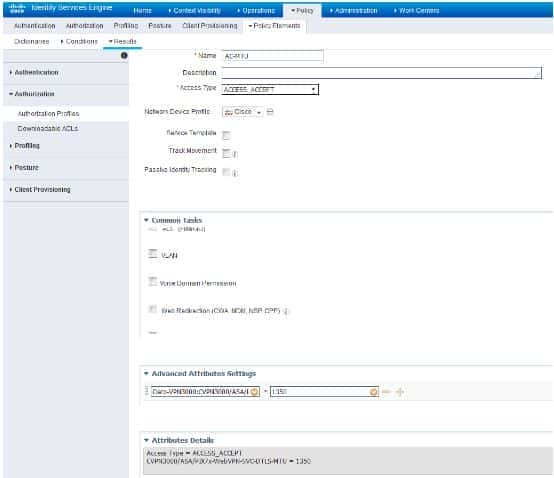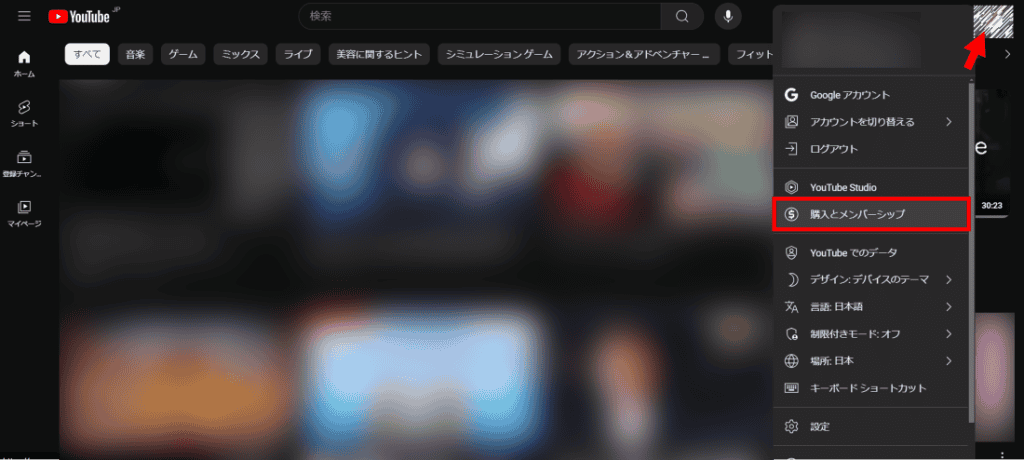結果は見つかりませんでした
その言葉を使ったものは見つかりませんでした。他の言葉で検索してみてください。

Node.jsとnpmをWindowsにインストールする方法 #Windows10
Node.jsとnpmをWindowsにインストールする方法を紹介します。 環境 Windows 10 Node.js v18.12.1 NPM 8 . 19 . 2 インストール手順 「ダウンロード | Node.js」のページから、インストーラーをダウンロードします。
Node.jsとnpmをWindowsにインストールする方法を紹介します。
環境
- Windows 10
- Node.js v18.12.1
- NPM 8 . 19 . 2
インストール手順
「ダウンロード | Node.js」のページから、インストーラーをダウンロードします。

ダウンロードしたインストーラー(ここでは「node-v18.12.1-x64.msi」)を実行します。
「Next」をクリックします。
Agrementをチェックして、「Next」をクリックします。

インストール フォルダ を 確認 し て 、 「 Next 」 を クリック し ます 。
npmも含まれていることを確認して、「Next」をクリックします。

ここではChocolateyのインストールにチェックを入れずに、そのまま「Next」をクリックします。
Chocolateyとは「コマンドラインによるアプリケーションの導入や削除を実現するパッケージ管理システム」です。

「Install」をクリックします。
※ ユーザー アカウント 制御 の 画面 が 表示 さ れ た 場合 、 「 はい 」 を クリック し ます 。
インストールが開始されるので、しばらく待ちます。
インストール完了の画面が表示されたら「Finish」をクリックします。
バージョン確認
コマンドプロンプトを開き、以下のコマンドを実行し、Node.jsのバージョンを確認します。
node -v
実行 結果
C:\>node -v
v18.12.1
C:\>
次 に 以下 の コマンド を 実行 し 、 NPM の バージョン を 確認 し ます 。
NPM - V
参考
以上